P>

Clique aqui para ler todos os artigos desta edição
Visual Studio
Visual Studio Tools for Office
|
Este artigo discute |
Este artigo usa as seguintes tecnologias |
|
· VSTO; · Criando documentos do Word integrados ao VS; · Exibindo documentos com acesso a dados. |
Visual Studio 2005, Office 2003, VSTO e C#. |
Você já ouviu falar no VSTO (Visual Studio Tools for Office)? Sabia que com ele podemos criar aplicações .NET que interagem diretamente em documentos do Office, como o Word e Excel? Quem já desbravou o mundo do desenvolvimento para Office já deve ter ouvido falar do VSTO ou do antigo VBA.
Assim como o VSTO, o VBA era, e ainda é muito usado para o desenvolvimento de customizações dentro do Office. O VSTO está para o VBA, assim como o .NET está para as antigas versões do Visual Basic. Com o VSTO podemos desenvolver aplicações para o Office usando código gerenciado (C# ou VB.NET) no Visual Studio 2005.
De uma forma bem prática, imagine que com o VSTO você pode acessar o modelo de objetos do Office a partir do Visual Studio e com isso criar aplicações .NET onde o Office é o front-end do usuário. Neste artigo veremos de uma forma introdutória como utilizar o VSTO para desenvolver aplicações no Office.
Instalando o VSTO
Infelizmente o VSTO é um produto separado do Visual Studio 2005, e é necessário que você tenha uma licença exclusiva do VSTO para que seja instalado. Nos exemplos que veremos neste artigo, estamos instalando o VSTO em uma máquina onde já temos o Visual Studio 2005.
O processo de instalação é bem simples. Como você pode ver na Figura 1, o setup é bem parecido com o do Visual Studio 2005. Basta você seguir todos os passos que o VSTO será instalado com sucesso em sua máquina.
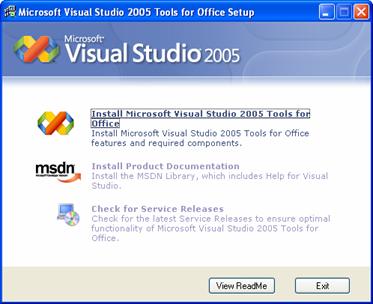
Figura 1. Instalando o VSTO
Uma observação muito importante é que essa versão do VSTO deve ser utilizada exclusivamente para o desenvolvimento de aplicações para o Office 2003. Lembrando é claro, que o Office 2003 também deve estar instalado, claro.
Como sabemos, a versão 2007 do Office foi lançada recentemente, e junto com ela também temos o Visual Studio 2005 Tools for the 2007 Microsoft Office System, também conhecido como VSTO SE. Essa é a versão do VSTO para o Office 2007.
Como ainda temos a grande maioria dos desenvolvedores/usuários usando a versão 2003 do Office, vamos focar nosso artigo nessa versão. No futuro poderemos dedicar um artigo exclusivamente para o VSTO da versão 2007 do Office.
Novo projeto
Vamos fazer um exemplo bem simples, mas útil. Criaremos uma aplicação que poderá ser acessada dentro do Word, para que seja possível gerar um relatório com uma lista de preços de produtos. Bem interessante, não acham?
Comecemos com um novo projeto no Visual Studio. Abra o seu VS2005 e vá até a opção File>New>Project. Em Project Types expanda a pasta Visual C#, e veja que temos uma opção chamada Office.
Nessa opção você pode ver os templates que foram instalados com o VSTO. Veja que temos uma série de templates para a criação de projetos relacionados ao Word, Excel ou Outlook. Vamos escolher o Word Document, em Name informe “ExemploWord” e clique em OK.
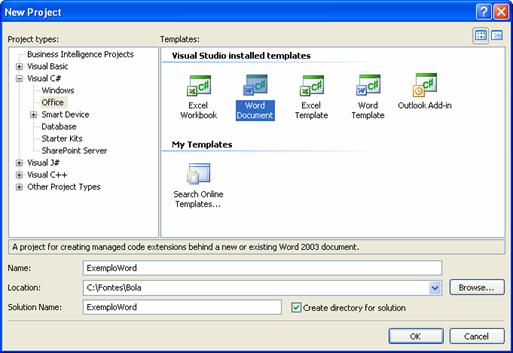
Figura 2. Criando um novo projeto usando o template Word Document
Em seguida, como você pode conferir na Figura 3, uma segunda janela se abrirá. Aqui precisamos definir se vamos utilizar um documento do Word já existente, ou se queremos criar um novo.
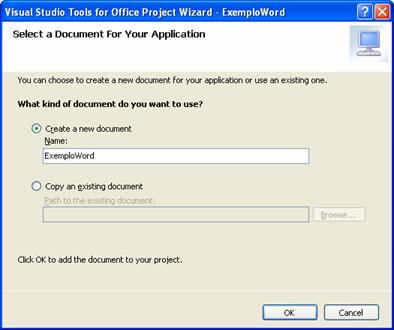
Figura 3. Solicitando a criação de um novo documento para o projeto
Mantenha a opção Create a new document selecionada, mantenha o nome ...







